平法钢筋软件G101.CAC4.2帮助-正文Word格式文档下载.docx
《平法钢筋软件G101.CAC4.2帮助-正文Word格式文档下载.docx》由会员分享,可在线阅读,更多相关《平法钢筋软件G101.CAC4.2帮助-正文Word格式文档下载.docx(221页珍藏版)》请在冰点文库上搜索。
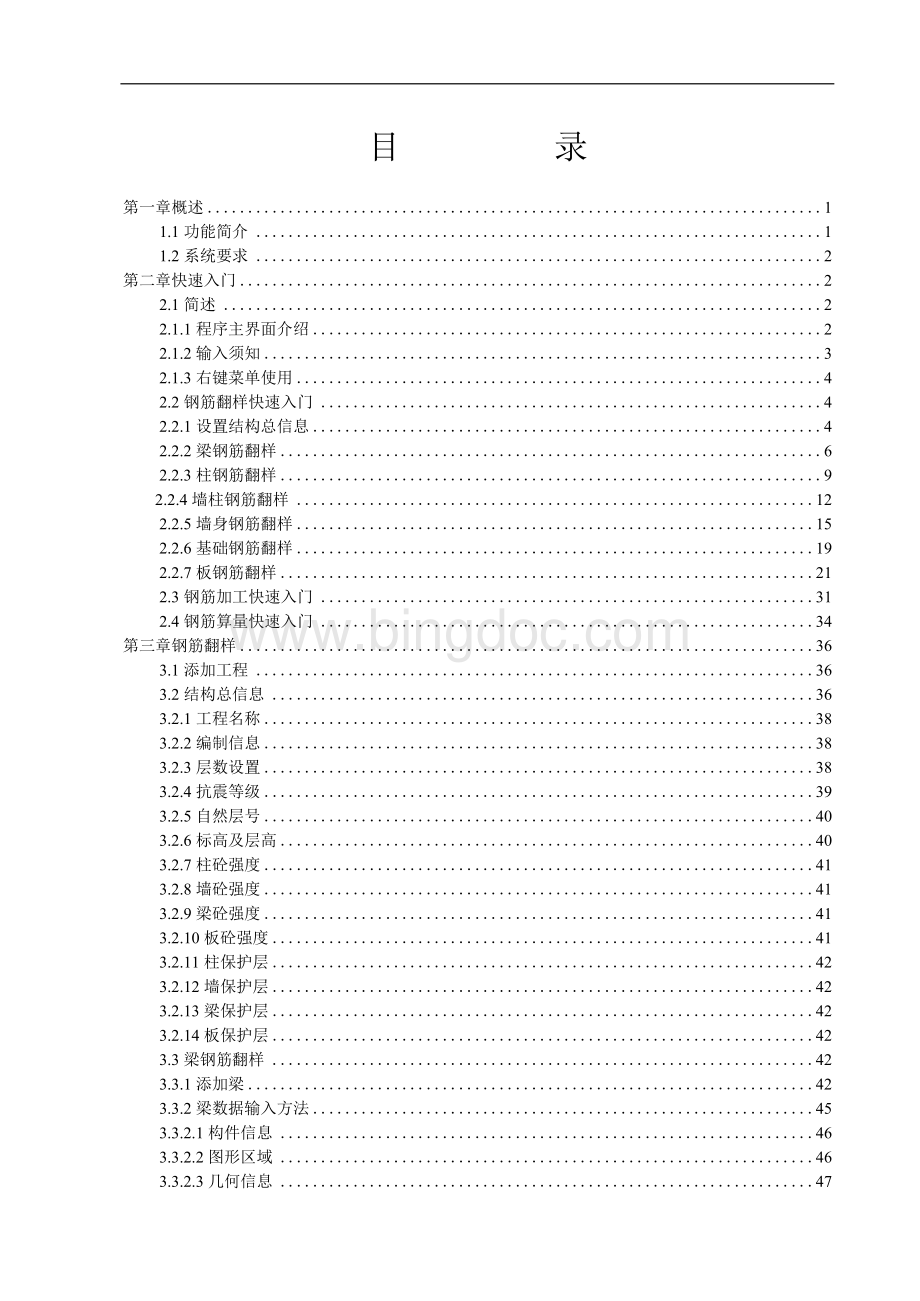
3.3.2.5原位标注 49
3.3.2.6更多设置 52
3.3.2.7钢筋计算 54
3.3.3相关表单说明 54
3.3.3.1钢筋配料单 54
3.3.3.2数据反转 55
3.3.3.3钢筋位置示意图 56
3.4柱钢筋翻样 56
3.4.1添加柱 56
3.4.2柱数据输入方法 58
3.4.2.1构件信息 59
3.4.2.2图形区域 59
3.4.2.3几何信息 60
3.4.2.4配筋信息 62
3.4.2.5层顶梁高 65
3.4.2.6更多设置 65
3.4.2.7钢筋计算 68
3.4.3相关表单说明 68
3.4.3.1钢筋配料单 68
3.4.3.2数据反转 68
3.4.3.3钢筋位置示意图 70
3.5剪力墙墙柱钢筋翻样 71
3.5.1添加墙柱 71
3.5.2墙柱数据输入方法 73
3.5.2.1构件信息 74
3.5.2.2图形区 74
3.5.2.3标准段设置 75
3.5.2.4更多设置 76
3.5.2.5标准段复制 78
3.5.2.6墙柱几何信息输入 78
3.5.2.7墙柱纵筋 79
3.5.2.8墙柱箍筋 81
3.5.2.9钢筋计算 82
3.5.3计算结果介绍 83
3.5.3.1钢筋配料单 83
3.5.3.2钢筋位置示意图 83
3.6剪力墙墙身钢筋翻样 84
3.6.1添加墙身 84
3.6.2墙身数据输入方法 86
3.6.2.1墙身标准段设置 87
3.6.2.2支座信息 88
3.6.2.3墙身尺寸 89
3.6.2.4配筋信息 90
3.6.2.5洞口设置 90
3.6.2.6-1连梁设置 91
3.6.2.6-2暗梁设置 93
3.6.2.6-3边框梁设置 94
3.6.2.7标准段复制 96
3.6.2.8更多设置 96
3.6.2.9图形区域浏览控制 97
3.6.2.10钢筋计算 98
3.6.3相关表单说明 98
3.6.3.1钢筋配料单 98
3.7基础构件钢筋翻样 99
3.7.1添加基础 99
3.7.2基础构件数据输入 101
3.7.2.1构件信息 102
3.7.2.2图形区域 102
3.7.2.3数据输入 103
3.7.2.4钢筋计算 103
3.7.3相关表单介绍 104
3.8板钢筋翻样 104
3.8.1操作环境说明 104
3.8.2添加板 104
3.8.3AutoCAD楼板布筋 107
3.8.3.1轴网 107
3.8.3.1.1正交轴网 107
3.8.3.1.2圆极轴网 108
3.8.3.1.3平行轴网 110
3.8.3.1.4圆弧轴网 111
3.8.3.1.5单根轴线 112
3.8.3.1.6标注轴网 112
3.8.3.1.7单标轴号 113
3.8.3.1.8轴号修改 114
3.8.3.1.9删除标注 114
3.8.3.2杆件 114
3.8.3.2.1网点建柱 114
3.8.3.2.2任意建柱 117
3.8.3.2.3参考柱 117
3.8.3.2.4更改柱 118
3.8.3.2.5柱删除 118
3.8.3.2.6网格建梁 118
3.8.3.2.7任意建梁 120
3.8.3.2.8参考梁 120
3.8.3.2.9修改梁 121
3.8.3.2.10网格建虚梁 121
3.8.3.2.11任意建虚梁 121
3.8.3.2.12梁删除 122
3.8.3.2.13网格建墙 122
3.8.3.2.14任意建墙 122
3.8.3.2.15参考墙 122
3.8.3.2.16更改墙 123
3.8.3.2.17墙删除 123
3.8.3.3自动生板 123
3.8.3.4板编辑 124
3.8.3.4.1编号编辑 124
3.8.3.4.2板厚 124
3.8.3.4.3相对高度 125
3.8.3.4.4删除楼板 125
3.8.3.4.5任意开洞 125
3.8.3.4.6距边开洞 126
3.8.3.4.7编辑孔洞 126
3.8.3.4.8删除孔洞 126
3.8.3.4.9孔洞自动编号 127
3.8.3.4.10孔洞人工编号 127
3.8.3.4.11孔洞钢筋隐显 127
3.8.3.4.12楼板分区 127
3.8.3.4.13删除分区 128
3.8.3.4.14清空全部分区 128
3.8.3.5板配筋 128
3.8.3.5.1楼板布筋 128
3.8.3.5.2任意布筋 132
3.8.3.5.3平法布正筋 132
3.8.3.5.4钢筋参数编辑 132
3.8.3.5.5布筋区域编辑 132
3.8.3.5.6布置分布筋 134
3.8.3.5.7删除分布筋 134
3.8.3.5.8删除钢筋 134
3.8.3.5.9钢筋自动编号 134
3.8.3.5.10钢筋人工编号 135
3.8.3.5.11取消钢筋编号 135
3.8.3.5.12检查钢筋编号 135
3.8.3.5.13钢筋标注隐显 135
3.8.3.5.14钢筋区域隐显 136
3.8.3.6钢筋输出 136
3.8.3.7施工图方案 136
3.8.3.8生成施工图 136
3.8.3.9工具 136
3.8.3.9.1出图比例 137
3.8.3.9.2显示控制 137
3.8.3.10图形接口 138
3.8.3.10.1轴网底图 138
3.8.3.10.2轴网转换 138
3.8.3.10.3删除层 138
3.8.4相关表单说明 139
3.9楼梯钢筋翻样 139
3.9.1添加楼梯 139
3.9.2楼梯数据输入 141
3.9.2.1构件信息 143
3.9.2.2楼梯总信息设置 144
3.9.2.3梯板详细参数设置 147
3.9.2.4更多设置 151
3.9.2.4.1梯板更多设置 152
3.9.2.4.2梯梁更多设置 162
3.9.2.4.3平台板更多设置 167
3.9.2.4.4楼梯位置 173
3.9.3楼梯计算 173
3.9.3.1计算原则 173
3.9.3.2计算结果 174
3.10钢筋配料单编辑与打印 175
3.10.1功能简介 175
3.10.2编辑方法详解 175
3.10.2.1构件行编辑 176
3.10.2.2单元行编辑 177
3.10.2.3文字行编辑 177
3.10.2.4钢筋行编辑 178
3.10.2.5右键菜单功能介绍 181
3.10.2.6导入其它构件钢筋 183
3.10.3打印 185
第四章.钢筋加工 186
4.1原材库存 186
4.1.1功能介绍 186
4.1.2操作方法 186
4.2钢筋加工 189
4.2.1功能介绍 189
4.2.2添加加工任务 189
4.2.3设置加工任务 190
4.2.4钢筋加工明细表操作方法 192
4.2.5钢筋断料单操作方法 193
第五章.钢筋算量 195
5.1功能介绍 195
5.1.1自然层工程量 195
5.1.2全结构工程量 196
5.2钢筋用量明细表操作方法 197
第六章.主菜单功能介绍 200
6.1文件 200
6.2查看 204
6.3构件类型 204
6.4钢筋参数 205
6.5钢筋样式库 217
6.6视图 217
第七章.钢筋样式创建工具 219
附录2.钢筋端头连接状况表示方法 227
第一章 概述
1.1功能简介
G101.CAC由中国建筑标准设计研究院历时五年倾力研发。
系统以钢筋工程施工中的钢筋抽样、弯曲加工、钢筋断料等主要工序为目标,以简单易懂的操作方法帮助用户录入施工图信息,自动形成实际施工过程中使用的钢筋配料、断料、料牌等表单。
G101.CAC是一套以图集03G101-1《混凝土结构施工图平面整体表示方法制图规则和构造详图》为基础,与06SG901-1相配套,以钢筋混凝土结构形式为工作对象的专业钢筋计算软件。
它提供大量的可视化界面,通过所见即所得的输入方式引导用户快速输入平法结构施工图上的各种标注信息。
除了施工图的标注信息,用户还可以设置各种施工的构造做法,以满足施工的实际需要。
在用户完成工程信息的输入后,本系统可进行自动计算,完成构件钢筋的大样生成、工程量统计、钢筋加工及优化断料等工作,并以简单易读的表格形式将各种结果呈现给用户。
通过使用本系统,用户可以查询构件任一部位的钢筋组成情况;
可以清楚地了解钢筋的具体形式及其所在的位置。
通过使用优化断料方案,减少钢筋原材消耗。
G101.CAC主要由以下功能模块组成:
1.钢筋翻样——录入简单、计算准确
l系统依据国家建筑工程规范、标准、标准图集,采用先进的“钢筋构造解析系统”,钢筋计算结果准确、合理,易于复核。
l系统提供简单的数据录入方式,即使没有专业技术人员的指导,也可顺利进行施工图图纸信息的录入,容易上手操作。
2.钢筋加工——自动汇总、优化断料
l系统可对需要加工的构件内的钢筋自动进行汇总统计,生成钢筋加工单,方便进行钢筋加工的安排。
l钢筋优化断料,“智能筛”优化系统优化率可大幅度降低钢筋损耗,节约成本,提高断料工作效率和经济效益。
3.钢筋算量
l在准确的钢筋下料计算的基础上系统可自动进行钢筋用量明细、钢筋用量汇总、钢筋连接类型汇总统计等工作,结果准确可靠。
4.钢筋自定义编辑
l系统提供强大、简易的钢筋表单编辑功能,用户可自行输入或编辑钢筋配料单、钢筋加工明细表、钢筋断料单和钢筋用量明细表。
1.2系统要求
G101.CAC要求计算机具有以下硬件及软件配置:
处理器:
PentiumⅡ233或更高
内存:
128MB以上
视频:
具有64K颜色的1024x768SVGA(建议)硬盘:
交换空间64MB
系统文件夹:
60MB(最低)75MB(建议)共享文件:
20MB
定点设备:
鼠标、轨迹球或其他设备
CD-ROM:
4倍速或更高
操作系统:
WindowsNT4.0、Windows98、Windows2000、WindowsXP等均可支持G101.CAC运行
第二章 快速入门
2.1简述
G101.CAC配备有一套完整的输入界面,供用户输入计算钢筋所需的各项结构信息。
用户只需掌握阅读平法施工图的方法,具有基本的计算机使用知识,即可完成结构信息的录入工作。
当用户准确地按照图纸上的标注进行输入后,系统内部将自动建立起与设计意图一致的计算模型。
在此基础上,系统将按照平法构造图的各项要求对具体的构件形式分别进行分析、判断及计算,并将计算结果进行有效的组织、存储,以供用户使用、查看。
信息录入主要包括结构总信息和构件信息的录入。
结构总信息主要设置结构整体的通用信息,如层高、标高、各层砼强度、抗震等级等。
除此之外,还可以输入编制信息,编制信息用于设置工程项目的管理信息,如工程名称、施工单位名称等。
构件信息主要用于输入构件的尺寸、构造、配筋等。
当用户对以上所述模块进行操作完成后,系统即可根据输入的信息自动进行钢筋计算,并根据用户的需要将结果进行显示、打印等。
2.1.1程序主界面介绍
G101.CAC启动后,进入如图2-1所示的主界面。
主界面分为两大区域:
左侧的工程管理区和右侧的信息交互区。
工程管理区以目录树方式对整个工程进行管理,用于展示和修改结构整体的状况、软件功能导航等。
用户可以在这里完成添加删除子工程、工程导入、添加删除构件以及复制粘贴等操作。
信息交互区采用友好的交互界面,进行构件数据及各种具体数据的输入,各种表单的显示也位于信息交互区内。
系统包含的三个模块在工程管理区显示——钢筋翻样、钢筋加工和钢筋算量。
图2-1
2.1.2输入须知
在G101.CAC中,数据输入界面主要采用表格输入方式,辅助以图形表示,便于用户查看数据输入的数值和位置,加强了数据与图形的联系。
在输入数据时,直接使用键盘键入数字或者文字,也有部分数据需要用户在下拉框中选择。
对于无法使用键盘输入的钢筋级别符号,按以下规则代替输入,即:
HPB235(A)以A或a代替;
HRB335(B)以B或b代替;
HRB400(C)以C或c代替;
RRB400(DR)以D或d代替;
CRB550(ER)以E或e代替。
例1:
原始标注为 10A@100/200
(2),按A10@100/200
(2)进行输入。
例2:
原始标注为2B25,按2B25进行输入。
在G101.CAC中,钢筋大样的尺寸标注,箍筋和拉筋均标注内尺寸,其他钢筋均标注外尺寸。
2.1.3右键菜单使用
系统中配备有丰富的右键菜单。
在工程管理区的目录树中,任一级文件或文件夹可点击右键,弹出相应功能的菜单。
右键菜单在整个结构的建立过程中起着非常重要的作用,具体的使用将在各部分的操作中进行介绍。
2.2钢筋翻样快速入门
钢筋翻样的操作流程为:
1.设置结构总信息
2.添加具体构件
3.输入构件数据
4.点击“钢筋计算”
2.2.1设置结构总信息
图2-2
在左侧工程管理区域,系统缺省有两个工程“我的工程1”和“我的工程2”。
点击
“我的工程1”,右侧信息输入区域显示该工程的结构总信息录入界面,如图2-2所示。
1.输入编制信息
点击“编制信息”,输入工程名称(如“国兴大厦”)和编制者信息,如图2-3所示。
图2-3
2.输入工程的层数
楼层分为地上和地下,输入后系统自动设置层号,用户也可以自行修改层号。
3.输入层高信息和标高信息
在表格中输入结构各层的层高和标高信息。
如多层层高相同,可以先选择“联动修改”,再输入层高;
输入后点击“标高←层高”,系统自动将层高转换为标高(用户也可以先设置标高,然后选择“标高→层高”,将标高转换为层高)。
4.设置砼强度和砼保护层厚度
点击相应表格,在下拉框中选择各构件的砼强度和砼保护层厚度(柱、墙、梁、板分别选择)。
5.设置抗震等级
点击“抗震等级”,弹出如图2-4所示对话框。
选择柱、墙和梁的抗震等级。
图2-4
6.确定信息
点击“确定”后,该工程各楼层被打开,结构总信息设置完成。
2.2.2梁钢筋翻样
1.添加梁
在工程管理区域,点击楼层前面的“+”号,该楼层的构件类型被打开,包括“梁”
、“柱”等。
点击“梁”前面的“+”号,系统缺省有“楼层框架梁KL”构件夹,该构件夹下缺省有KL1。
我们可以添加各种类型的梁构件。
右键选中“梁”构件夹,弹出菜单添加各种梁类型,如图2-5所示。
图2-5
点击“添加楼层框架梁KL”,弹出“添加梁编号”对话框,如图2-6所示。
系统缺省有KL1,点击“添加梁”,输入添加的梁数量;
系统自动设置梁序号,用户根据图纸标注依次重新输入梁序号;
下拉框选择跨数和是否有悬挑;
输入梁数量(相同编号的梁的数量,如KL1的“梁数量”为3,表示该层有3根KL1),点击“确定”完成添加梁的操作。
图2-6
2.输入几何信息
点击“几何信息”按钮,输入各跨跨长和支座宽度(轴号可以不输,不影响钢筋计算)。
3.输入集中标注
依次打开“梁”构件夹、“楼层框架梁KL”构件夹,在“楼层框架梁KL”下显示刚才添加的各个梁编号,点击梁编号,如KL1,右侧出现KL1的梁数据界面,如图2-7所示。
在“集中标注”中输入梁的集中标注信息。
图2-7
4.输入原位标注
点击“原位标注”按钮,输入各跨纵筋和附加筋。
附加筋包括附加箍筋和吊筋,某跨有附加筋,则在该跨的“附加筋”一栏双击,则会弹出添加附加筋的对话框,如图2-
8所示。
图2-8
如某跨与集中标注信息不一致,双击“集中标注原位修改”来设置,如图2-9所示。
图2-9
5.输入更多设置
点击“更多设置”,输入相关信息(如果该梁的设置与“更多设置”中的所有缺省设置一致,该项不用再重新设置)。
6.进行钢筋计算
点击“钢筋计算”按钮,生成“钢筋配料单”和“钢筋位置示意图”。
※说明:
可以直接右键选中“楼层框架梁KL”构件夹,选择“添加”来添加楼层框架梁KL。
其他构件也是如此。
2.2.3柱钢筋翻样
1.添加柱
右键选中“柱”构件夹,弹出菜单添加各种柱类型,如图2-10所示。
图2-10
点击“添加框架柱KZ”,弹出“添加柱编号”对话框,如图2-11所示。
图2-11
系统缺省有KZ1,点击“添加柱”,输入添加的柱数量;
在“添加柱编号”界面依次输入柱编号、柱数量(相同编号的柱的数量)和起、止标高(系统缺省构件为该工程的层底和层顶的标高,新添构件为本层层底和层顶标高),点击“确定”完成添加柱的操作。
点击柱编号,如KZ-1,右侧出现KZ-1的柱数据界面,如图2-12所示。
图2-12
在“终止标高”的下拉框中依次选择各标准段的顶部标高,划分标准段。
选择截面类型(矩形或圆形),输入截面尺寸(b、h、b1、b2、h1和h2)。
3.输入配筋信息
依次输入各柱段的全部纵筋,或角筋和中部筋分开设置;
在“箍筋”一栏输入箍筋的规格,双击“箍筋、芯柱设置”一栏,弹出“箍筋、芯柱设置”对话框,如图2-13所示。
图2-13
点击“自动布置箍筋”按钮,弹出“自动布置箍筋”对话框,如图2-14所示。
在该对话框中分别选择各边的箍筋肢数,点击“自动布置”后,系统遵循均匀和对称原则自动按G101-1中箍筋复合方式来布置箍筋。
图2-14
如果柱段中设置有芯柱,勾选“添加芯柱”,即可设置芯柱的几何及配筋数据。
4.输入层顶梁高
点击“层顶梁高”按钮,依次输入各层的层顶梁高信息。
5.设置更多设置
点击“更多设置”,输入相关信息(如果该柱的设置与“更多设置”中的所有缺省设置一致,该项不用再重新设置)。
2.2.4墙柱钢筋翻样
1.添加墙柱
右键选中“剪力墙”构件夹,在菜单中选择“添加墙柱”,弹出“添加墙柱编号”
对话框,如图2-15所示。
图2-15
系统缺省有AZ1,点击“添加墙柱”,输入添加的墙柱数量;
在“添加墙柱编号”
界面依次输入墙柱编号、墙柱数量(相同编号的墙柱的数量)和起、止标高(系统缺省构件为该工程的层底和层顶的标高,新添构件为本层层底和层顶的标高),点击“确定”完成添加墙柱的操作。
2.设置标准段
点击墙柱编号,如AZ1,右侧出现AZ1的墙柱数据界面,如图2-16所示。
图2-16
点击“标准段设置”按钮,弹出“标准段设置”对话框,如图2-17所示。
点击“选择墙柱截面类型”,弹出墙柱的各种截面类型,如图2-18所示。
选中某截面;
在“终止标高”的下拉框中依次选择各标准段的顶部标高来划分标准段,选择各标准段的属性,是“构造边缘构件”还是“约束边缘构件”;
点击“确定”完成标准段设置操作。
“标准段设置”按钮右侧的下拉框中显示各个标准段号和起止标高。
3.输入柱肢截面信息
在标准段显示下拉框中选择“标准段1”,在“柱肢编号”表格中,输入各柱肢的宽度、长度,选择“端头形式”和是否设置柱肢。
图2-17
图2-18
4.设置纵筋
与梁、柱不同,墙柱的纵筋和箍筋设置是直接在图面进行点击操作。
点击纵筋“类型”,弹出纵筋“类型”对话框,设置纵筋的规格;
点击“添加”,图面弹出红色纵筋布置位置线,在位置线上点击,系统自动均匀布置纵筋。
删除纵筋也是如此操作。
“显示控制”,可以显示或隐藏纵筋的规格。
5.设置箍筋
点击箍筋“类型”,弹出箍筋“类型”对话框,设置箍筋的规格;
点击添加箍筋的类型,如“添加四边形”,鼠标在图面点击四边形箍筋的四个角点纵筋,系统自动布置,其他箍筋形式布置方式与此相同。
删除箍筋时,鼠标指向某箍筋,该箍筋变为红色,单击后,该箍筋被删除。
“显示控制”用于显示箍筋规格和复合形式。
点击“显示控制”后,鼠标指向某箍筋,该箍筋即变为红色显示。
6.设置其余标准段
在标准段显示一栏中选择其他各标准段,依次输入柱肢截面信息,布置纵筋和箍筋。
如果标准段2与标准段1柱肢和布筋相似,在标准段显示一栏选择“标准段2”,点击
“标准段复制”;
弹出“标准段复制”对话框,选中“标准段1”点击“确定”;
则
“标准段1”的所有信息被粘贴至“标准段2”中,加快了数据录入速度。
7.设置更多设置
操作与梁、柱相同。
8.进行钢筋计算
2.2.5墙身钢筋翻样
1.添加墙身
右键选中“剪力墙”构件夹,在菜单中选择“添加墙身”,弹出“添加墙身编号”对话框,如图2-19所示。
系统缺省有Q1,点击“添加墙身”,输入添加的墙身数量;
在“添加墙身编号”界面依次输入墙身编号、墙身数量(相同编号的墙身的数量)和起、止标高(系统缺省构件